DesktopJP-DesktopJP下载 v4.42官方版本
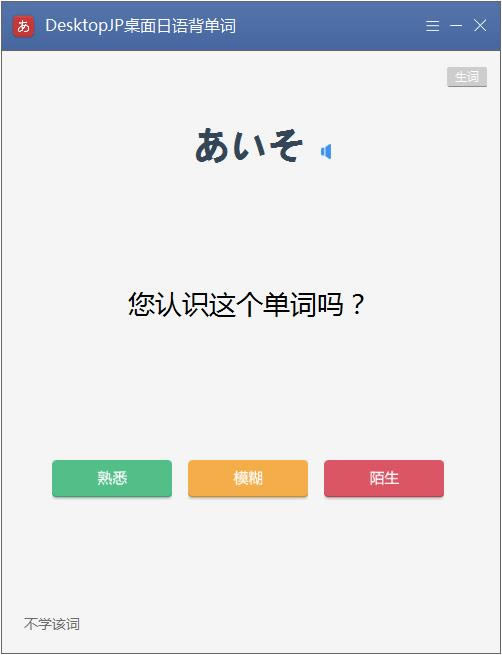
DesktopJP桌面日语背单词采用个性化学习方式,针对碎片时间学习设计,让单词经常在眼前闪现,轻松记忆,软件内置海量词库、真人语音、多种题型,全面覆盖各类日语等级考试。
DesktopJP功能
- DesktopJP提供单词学习功能,在软件直接学习新的单词
- 可以将软件悬浮在电脑桌面,方便你在桌面查看单词内容
- 提供词汇选择,注册软件就可以添加新的词汇大纲
- 提供词汇数量编辑,可以设置每天学习50个新的词汇
- 单词都是有解释的,不知道意识就可以查看翻译
- 可以将日语单词翻译中文,让用户知道中文意思
- 提供发音功能,可以通过听力的方式学习单词
- 软件提供的词汇库很多,满足初级、高级用户
- 在桌面轻松学习,每天学习固定的单词
DesktopJP特色
- DesktopJP具有体验词库,打开软件就可以查看官方提供的词库
- 可以对新的单词学习,软件可以在主界面显示全部单词
- 提供复习功能,对已经学过的单词可以重新学习
- 支持统计,在主界面显示今日已经学习的单词数量
- 支持交互式认知学习,根据记忆状态动态安排复习与练习
- 单词嵌入屏幕壁纸,支持细节定制,桌面也能背单词
- 支持考研日语词汇、新标日初级真人语音
- 支持启用单词拼写板,单词切换时自动弹出拼写板
DesktopJP安装
1.到本站下载安装DesktopJP,打开安装程序,点击下一步继续安装
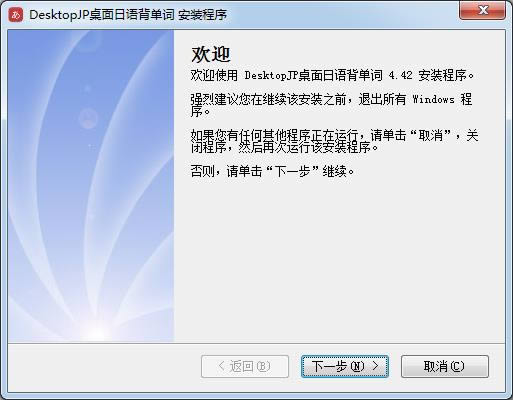
2.勾选我同意此协议,点击下一步
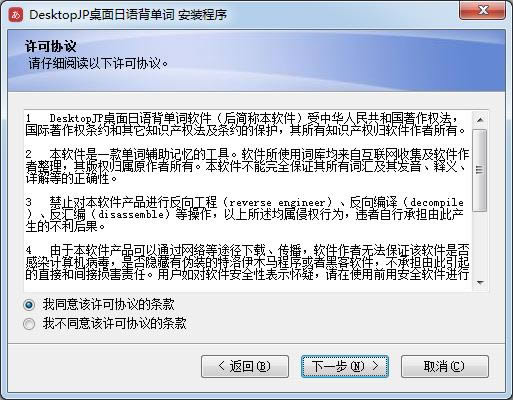
3.点击更改选择软件安装位置,点击下一步继续安装

4.点击下一步继续安装
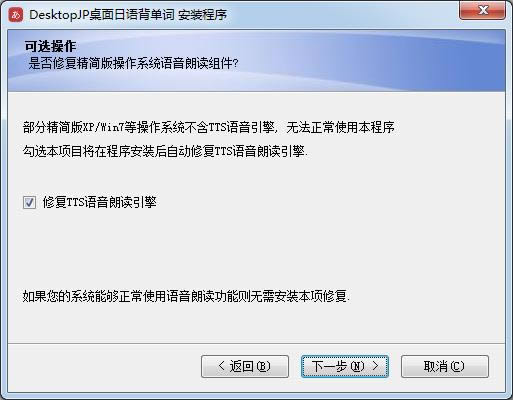
5.稍等片刻

6.最后点击完成即可,软件安装完毕
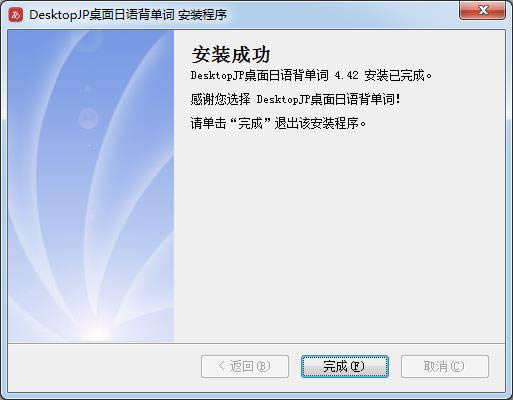
DesktopJP使用教程
怎样使用浮窗模式背日语单词
单词浮窗介绍
浮窗模式下,单词小窗口能够浮动于桌面其他程序上方,随时能够背单词。
(1)经典样式
经典样式窗体背景不透明,词性与例句单词突出标记。鼠标移入窗体喇叭图标可以朗读单词,双击可朗读例句,效果见下图。

(2)透明模式
透明模式下,可设置窗口背景全透明,透明模式可以设置窗口鼠标穿透效果(有影无形),不影响透明窗口底部其他程序操作,相容性更好。

快捷菜单
在浮窗点击鼠标右键,打开浮窗模式快捷菜单,如图下所示。
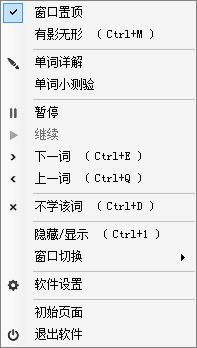
浮窗模式设置
鼠标右键点击系统托盘中桌面背单词软件图标,选择“参数设置”,打开软件设置窗口,再点击窗口左侧“浮窗模式”按钮,进行参数设置。
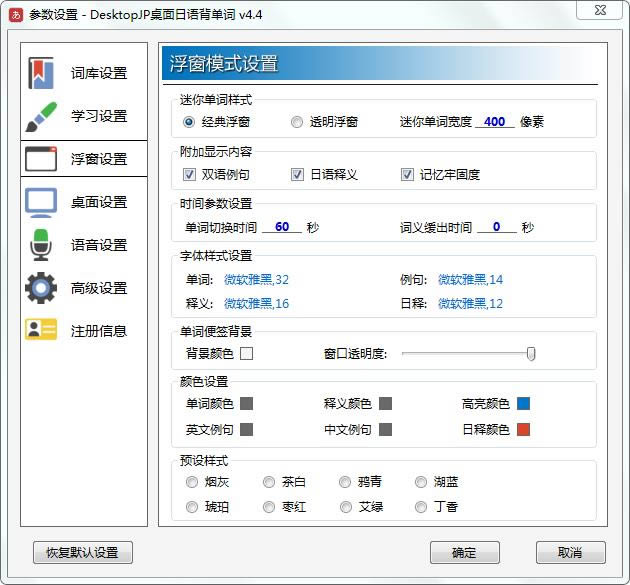
1 迷你单词样式
将当前窗口样式设置为“经典浮窗”或“透明浮窗”;
迷你单词宽度为单词浮窗最小宽度,当遇到超长单词时,浮窗将自动延展。
2 附加显示内容
单词浮窗中,单词、音标、释义为必须显示内容,可以在此设置是否显示例句、词根及记忆牢固度等附加内容。
3 时间参数设置
可以设置每条单词的切换时间以及词义缓出时间,注意,词义缓出时间不能大于单词切换时间,当词义缓出时间设置为0时,关闭词义缓出功能。
4 字体样式设置
点击“字体与字号”右侧蓝色文字,在弹出字体选择对话框中选择字体名称及字体大小;
5 浮窗背景
点击方形色块弹出颜色选择框设置背景颜色,拖拽滑块设置背景透明度,滑至最左侧为背景全透明,滑至右侧为背景不透明。
6 浮窗边框
与浮窗背景设置形似,可以选择浮窗边框颜色,以及是否显示边框。
7 单词、释义、例句、助记样式设置
点击方形色块弹出颜色选择框,可在弹出的对话框中选择各类元素的主辅色;
勾选“阴影”、“描边”复选框,可以增强显示效果。
8 预设样式
用户可以直接选择并应用软件预设的浮窗颜色样式。
……
DesktopJP-DesktopJP下载 v4.42官方版本 >>本地高速下载
>>本地下载